Talvez você tenha criado um gráfico e pense que "isso precisa de algo mais" para torná-lo mais impactante. Aqui é onde estilos de gráfico 

Alterar a cor de um gráfico
-
Clique no gráfico que você quer alterar.
-
No canto superior direito, ao lado do gráfico, clique em Estilos de Gráfico

-
Clique em Cor e escolha o esquema de cores desejado.
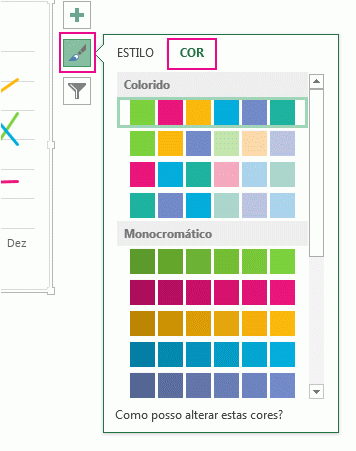
Dica: Os estilos de gráfico (combinações de opções de formatação e layouts de gráficos) usam as cores do tema. Para mudar os esquemas de cores, passe para outro tema. No Excel, clique em Layout da Página, clique no botão Cores e escolha o esquema de cores desejado ou crie suas próprias cores do tema.
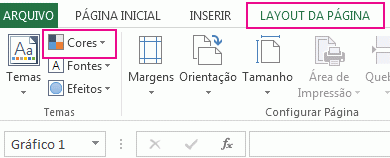
Alterar o estilo do gráfico
-
Clique no gráfico que você quer alterar.
-
No canto superior direito, ao lado do gráfico, clique em Estilos de Gráfico

-
Clique em Estilo e escolha a opção desejada.
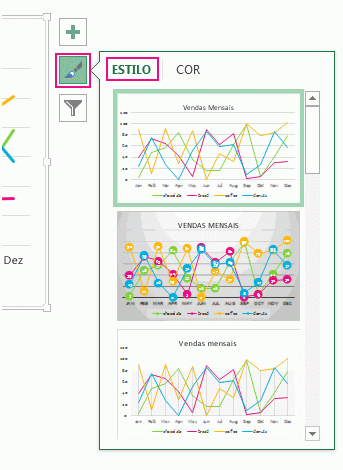
Conforme você rola para baixo na galeria, a Visualização Dinâmica mostra qual será a aparência dos dados do gráfico com o estilo selecionado no momento.










